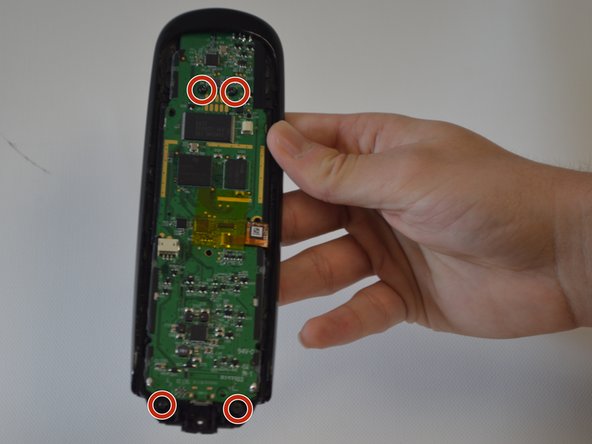Einleitung
Die Tasten auf der Harmony Ultimate können aufgrund von internen Schäden der Fernbedienung defekt werden. Um die Tasten auszutauschen, müssen vorher das Motherboard und der Akku aus dem Gerät entfernt werden. Nachdem diese Komponenten entfernt wurden, ist das Austauschen der Tasten sehr einfach.
Was du brauchst
-
-
Entferne die einzelne 6 mm Kreuzschlitzschraube #0, die sich unter dem Aufkleber neben dem USB-Ladeanschluss befindet.
-
-
-
Verwende ein Kunststoff-Öffnungswerkzeug, um die Rasten zu lösen, die die Vorder- und Rückseite des Geräts zusammenhalten. Auf jeder Seite des Geräts befinden sich drei Rasten, die gelöst werden müssen, damit das Gerät geöffnet werden kann.
-
-
-
-
Der Akku ist immer noch über ein Kabel mit dem Gerät verbunden. Um den Akku vollständig zu lösen, entferne das dunkle Plastikteil mit dem Kunststoff-Öffnungswerkzeug aus dem Steckplatz. Drehe das dunkle Kunststoffteil und den Akku langsam im Uhrzeigersinn, bis du sie unter der kleinen Platine mit dem USB-Anschluss herausnehmen kannst.
-
-
-
Entferne die vier 6 mm langen Kreuzschlitzschrauben #0 von der Hauptplatine.
-
-
-
Die Verbindung zwischen der Hauptplatine und dem Kunststoffgehäuse ist durch eine Klappe gesichert. Hebe die kleine schwarze Verriegelung mit dem Fingernagel nach oben.
-
-
-
Nachdem du das Motherboard entfernt hast, kannst du die Tasten einfach vom Rahmen abziehen.
-
Um das Gerät wieder zusammenzubauen, folge den Anweisungen in rückwärtiger Reihenfolge.
Um das Gerät wieder zusammenzubauen, folge den Anweisungen in rückwärtiger Reihenfolge.
Rückgängig: Ich habe diese Anleitung nicht absolviert.
4 weitere Nutzer:innen haben diese Anleitung absolviert.
Besonderer Dank geht an diese Übersetzer:innen:
100%
nicht_menschlich hilft uns, die Welt in Ordnung zu bringen! Wie kann ich mithelfen?
Hier starten ›
2 Kommentare
This is a great demo and it give me much more confidence to tackle the repair. I have some questions. Does the battery need to be removed as I see from your pictures, the motherboard screws are not covered by the battery - or are they? Also, where do you purchase your repair parts? Thank you!
Where do you find the parts? The Logitech website doesn’t have parts for the Ultimate